Pri obdelavi slik v Photoshopu je pogosto treba izbrati puhaste predmete - raztrgane lase, dolge lase itd. Zmogljivosti tega čudovitega grafičnega urejevalnika vam bodo omogočile izbiro krzna v Photoshopu.
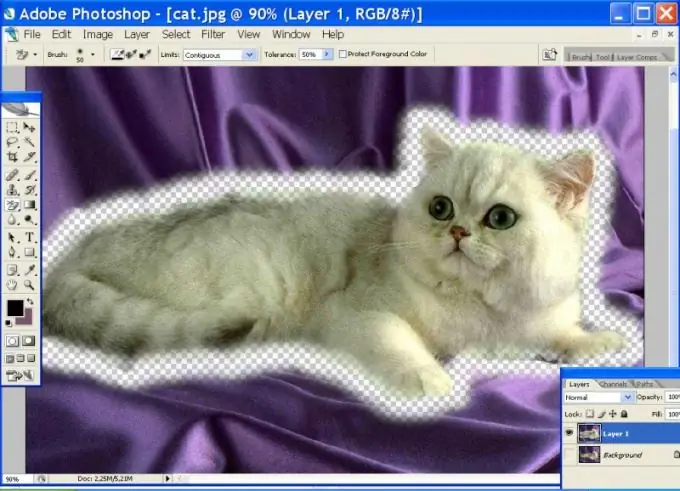
Odprite sliko in jo s tipkama Ctrl + J podvojite na dodatnem sloju. Kopije je bolje obdelati, da ne poškodujete glavne slike. Pritisnite latinsko tipko E, da aktivirate nabor orodij Erase. Preverite Orodje za brisanje ozadja. Izgleda kot radirka s škarjami. To orodje odstrani ozadje okoli katerega koli elementa na fotografiji.
Zdaj morate izbrati nastavitve radirke. Če želite izbrati krzno, potem je bolje izbrati trdoto ščetke (Trdota = 0) in dovolj velik premer. Orodje je videti kot teleskopski pogled - krog s križem v notranjosti. Postavite ga na izbrani predmet, tako da je križ zunaj meje predmeta, in kliknite levi gumb miške, tako da orodje vzame vzorec barve, ki jo želite izbrisati. Zdaj, ne da bi spustili levo tipko, premaknite miško vzdolž obrisa izbranega elementa. Tudi če zapeljete v predmet, ta ne bo trpel, ker se barvno razlikuje od ozadja - pametno orodje ne bo odstranilo nepotrebnih.
Ko se spremeni barva ozadja, znova kliknite, da Eraser vzame in se spomni novega vzorca. Bolj kot je raznoliko ozadje okoli predmeta, pogosteje boste morali klikniti. Če se barva ozadja in barva predmeta nekoliko razlikujeta, zmanjšajte vrednost Tolerance. Bližje kot so barvni odtenki, manjša bo toleranca. Pomembno je, da ne pretiravamo, da radirka skupaj z ozadjem ne izbriše dela predmeta. Če izberete zapletene elemente, boste skupaj s toleranco morali spremeniti premer krtače. Vendar bodo vsa prizadevanja poplačana - navsezadnje bo pametna radirka skupaj z ozadjem odstranila tudi halo okoli predmeta. Ni vam treba počistiti raznobarvne obrobe okoli izbora.
Če ste za izrezovanje predmeta uporabili drugo orodje, vam bodo prav prišli ukazi Remove black matte, Remove Wight matte in Defringe iz menija Layer-> Matting.






